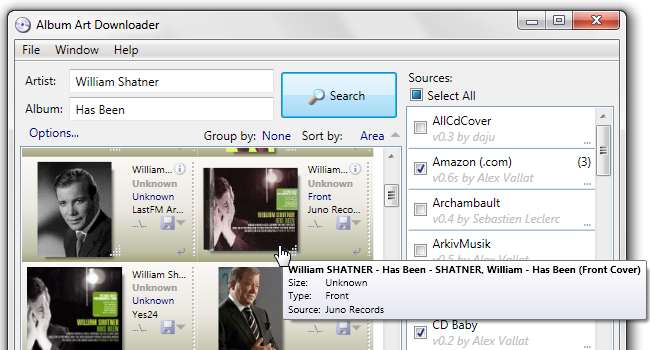
Als het om muziek gaat, is albumhoezen een groot deel van het plezier. Maar wat als je honderden albums hebt zonder albumhoezen? Lees verder om te zien hoe u voor elk de juiste kunst kunt vinden.
Album Art Downloader
We gaan een gratis applicatie gebruiken met de naam Album Art Downloader . Het heeft een onconventionele interface, maar het werkt erg goed. Om te beginnen, klik op de link, download de applicatie en installeer deze.
Uw muziekbibliotheek voorbereiden
Om deze tutorial te laten werken, heb je een zeer nette, overzichtelijke muziekbibliotheek nodig. Elk album moet in zijn eigen submap staan en de bestanden moeten allemaal de juiste metadata hebben, zodat Album Art Downloader weet waarnaar ze moeten zoeken. Als je huis in orde is, geweldig; maar als je wat hulp nodig hebt om daar te komen, bekijk dan onze vorige post Hoe u uw muziekbibliotheek kunt opschonen en herstellen met de MusicBrainz-database . Als uw bibliotheek helemaal netjes is, gaat u verder met de volgende stap.
Zoeken naar albumhoezen
Het is nu tijd om Album Art Downloader uit te voeren. Dit is wat u zou moeten zien wanneer u de applicatie voor de eerste keer start:
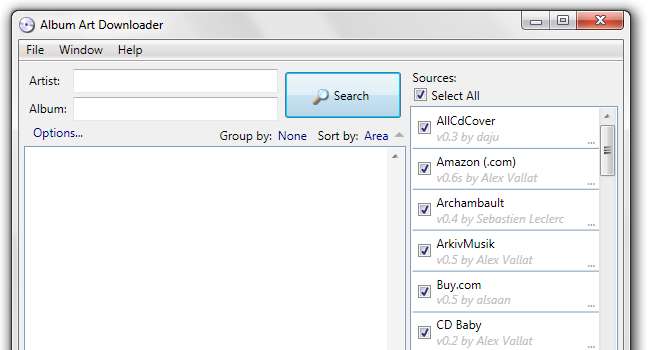
Dit is het zoekvenster. Het is zijn taak om u te helpen bij het vinden van de albumhoes voor één enkel album, met behulp van een groot aantal bronnen. Album Art Downloader heeft geen eigen database met albumhoezen op internet; in plaats daarvan gebruikt het talloze plug-ins om in bestaande databases te zoeken, beginnend bij enorme bibliotheken zoals Amazon, CD Baby, Google Afbeeldingen, tot aan meer obscure bronnen zoals RevHQ en Psyshop. Standaard doorzoekt het ook uw lokale bestanden, wat niet erg handig is. Dus het eerste dat we doen, is naar de onderkant van de lijst scrollen en het zoeken naar lokale bestanden uitschakelen:
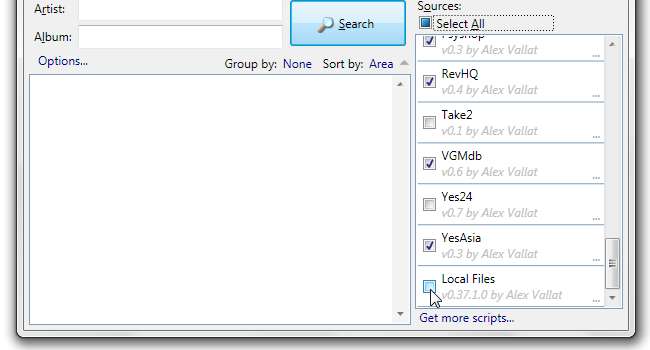
Voel je vrij om andere bronnen uit te schakelen waarvan je denkt dat je ze tijdens het proces niet nodig zult hebben, net zoals we Take2 en Yes24 hierboven hebben uitgeschakeld. Uit onze ervaring blijkt dat Amazon en Google Afbeeldingen meestal voldoende zijn om de meeste albums op te sporen. Een ander ding dat u op dit punt moet doen, is de keuzelijst "Sorteren op" op "Gebied" zetten, zoals weergegeven in de bovenstaande schermafbeelding. Dit zou ervoor zorgen dat de grootste afbeeldingen bovenaan de zoekresultaten verschijnen.
Nu we helemaal klaar zijn, is het tijd om Album Art Downloader op onze muziekcollectie te richten en te vertellen wat het moet ophalen. Ga naar Bestand> Nieuw> Bestandsbrowser of druk op Ctrl + B.
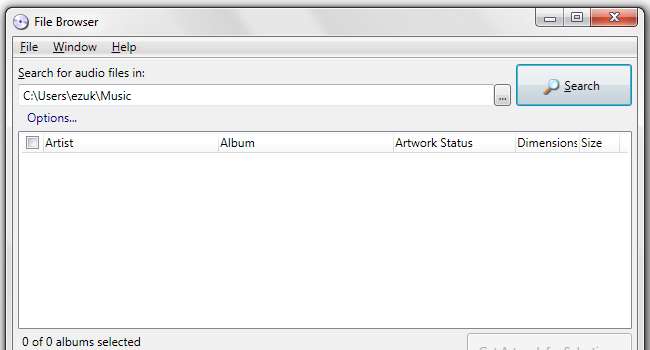
De bestandsbrowser is een apart venster; dat is het vreemde aan de interface van Album Art Downloader - het gebruikt veel afzonderlijke vensters die overal opduiken. Als je daar eenmaal aan gewend bent, is de applicatie heel gemakkelijk te gebruiken. Wijs met de bestandsbrowser naar uw muziekbibliotheek (C: \ Users \ ezuk \ Music hierboven) en klik op de grote zoekknop.

Album Art Downloader doorloopt je hele muziekbibliotheek vrij snel, op zoek naar de naam van de artiest, de albumnaam en of het album al dan niet artwork heeft. Klik op "Selecteer alle albums met ontbrekende illustraties" en klik vervolgens op Illustratie ophalen voor selectie.
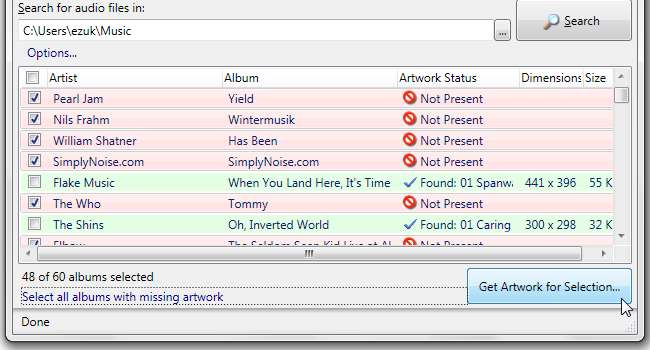
Album Art Downloader zal nu parallel drie afzonderlijke zoekvensters openen. Wees niet ongerust - de applicatie probeert u alleen tijd te besparen. Omdat het doorzoeken van meerdere afbeeldingsdatabases enige tijd kost, is parallel werken efficiënt: terwijl u bezig bent met het sorteren van de resultaten van de eerste zoekopdracht, halen de andere twee al afbeeldingen op. Tegen de tijd dat u klaar bent met de eerste zoekopdracht, staat de tweede voor u klaar.

Laten we beginnen met het doorzoeken van de eerste. De miniaturen zijn klein, maar u kunt op een miniatuur klikken en deze vasthouden om een volledige versie van het bestand te maken. U kunt ook de lijn naast elke "tegel" slepen om de tegels groter te maken.
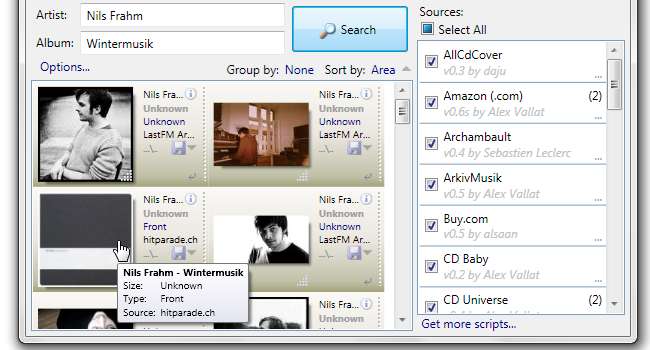
Zodra u de juiste albumhoes met een goede resolutie heeft gevonden, dubbelklikt u op de miniatuur of klikt u één keer op het diskettepictogram. Een bestand met de naam "folder.jpg" (of .png, al naargelang het geval) wordt opgeslagen in de map met het album. Je bent klaar! Sluit het zoekvenster en er verschijnt een nieuw venster dat naar het volgende album zoekt. Wacht niet tot dit venster vol is met afbeeldingen; schakel gewoon over naar een van de andere twee vensters die op u wachten, kies de juiste afbeelding, sla op en sluit. Spoel af, schuim in, herhaal. Binnen de kortste keren staat je muziekbibliotheek vol met prachtige kunstwerken in hoge resolutie!







